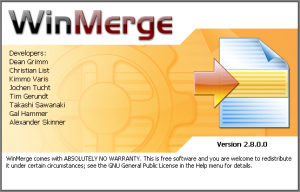
Questa settimana voglio parlarvi di winmerge un programma gratuito molto utile per confrontare file o cartelle.
Questo piccolo software, In grado di girare su tutte le versioni di Windows, ci consente di poter raffrontare per esempio due file di testo evidenziando a video le differenze tra questi. WinMerge e anche in grado di confrontare due cartelle o addirittura due dischi, mostrando in un colpo d’occhio le differenze.
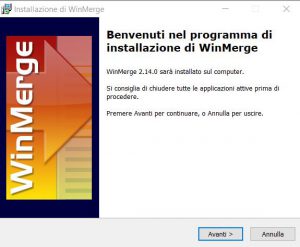
Cominciamo con lo scaricare questo programma freeware direttamente dal sito del produttore http://winmerge.org/ Fate clic su Download Now, al momento l’ultima versione disponibile e la 2.14.0 sarete trasferiti su sourcefoge.net repository software storico su cui spesso vi invio per scaricare software opersouce in maniera sicura. In pochi secondi partirà il download, cliccate su esegui. Installate il programma (fig 1) seguendo le semplici istruzioni a video e scegliete di mostrare l’icona di winMerge sul desktop.
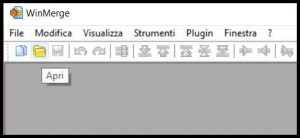
Fate doppio clic per lanciare il programma, per aprire i file da confrontare, cliccate su File/Apri in alto a sinistra o fate clic sull’icona gialla a forma di cartella (fig 2) Si apre così una finestra dove selezionare i file da confrontare, utilizzando gli appositi pulsanti Sfoglia (fig. 3) . Qui possiamo scegliere anche due cartelle, per esaminare eventuali differenze sui contenuti (ricordate di selezionare Includi sottocartelle se vi serve) .
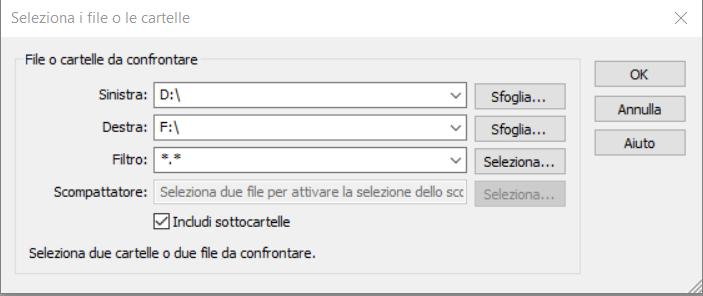
Finito, winmerge vi segnalerà le differenze tra i due file o cartelle, non vi resta che fare clic di destra sui risultati trovati all’interno della finestra del programma e decidere cosa fare, per esempio copiare o spostare da destra a sinistra o viceversa (fig 4) . Adesso avete una funzione utilissima sul computer che vi consente di evitare doppioni di file o di cartelle o per un confronto durante un backup.
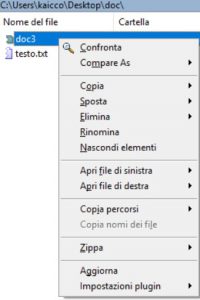
PLUGIN WINMERGE
Se volete confrontare due file word o excel con winMerge avete però bisogno di incorporare un plugin in caso contrario i file office che aprirete saranno popolati da strani simboli e caratteri che rendono impossibile il confronto.
L’installazione del plugin è molto semplice qui di seguito vi spiego come fare per installarlo.
Prima di tutto lanciate winMerge selezionate dal menu in alto la voce plugin è attivate compattazione automatica (fig. 5) poi chiudete il programma.
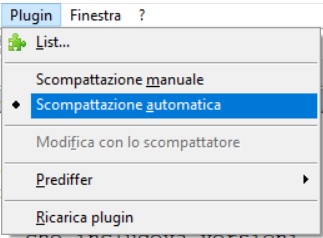
Per procurarvi il plugin fate clic sul link seguente http://freemind.s57.xrea.com/xdocdiffPlugin/xdocdiffPlugin_1_0_6d.zip e salvate sul computer.
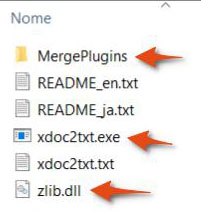
Dopo aver scaricato il file che sarà in formato zip scompattate la cartella. A questo punto troverete il contenuto che vedete nella figura (fig. 5) dovete copiare i file e la cartella indicati dalle frecce nella directory di installazione di winMerge (c:\\programmi\winmerge).
Avete finito se lanciate winMerge adesso vi sarà possibile confrontare anche due documenti Word.

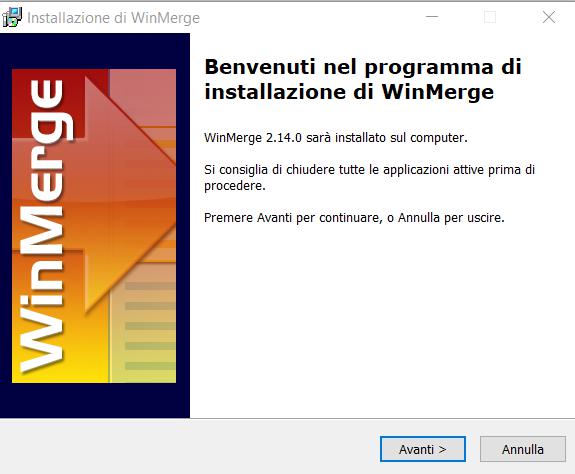
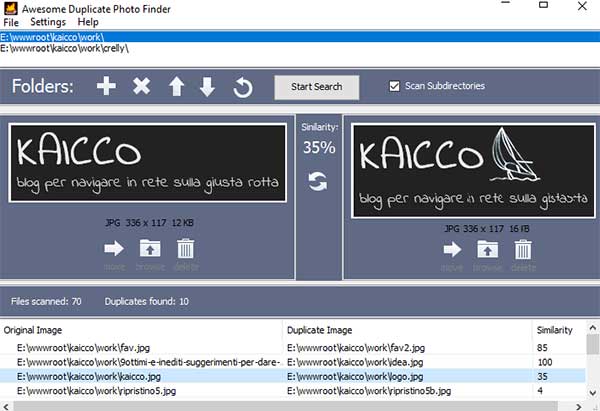

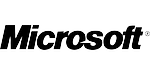


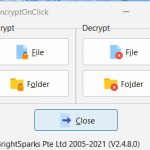
uno strumento veramente utile. in particolare per chi come me opera con due computers. Grazie!
Ho fatto tutto come da tue istruzioni e ti ringrazio.
Ha trovato tutte le differenze ed io ho corretto le righe non uguali.
Alla fine delle modifiche però non mi permette di salvare il file modificato, dice che il plugin “amb_xdocdiffPlugin” non può ricomprimere nuovamente le modifiche al file di destra. Il file non verrà modificato.
Mi sai consigliare una soluzione? Grazie.
Ciao, sembrerebbe che il tuo plugin sia danneggiato.
Prova così:
Scarica
da qui: http://freemind.s57.xrea.com/xdocdiffPlugin/xdocdiffPlugin_1_0_6d.zip
1. Estrai xdoc2txt.exe e zlib.dll nella directory del programma WinMerge.
2. Estrai amb_xdocdiffPlugin.dll nella sottodirectory Winmerge “MergePlugins”.
Se continua a non funzionare, utilizzare il menu “Plugin” in WinMerge per caricarlo.
Saluti